本教程适用版本:excel 365 点击免费使用
用Excel表格进行工作的时候,我们经常会对一列数据进行分析,但是我们人眼其实对图像画的东西更加深刻,所以今天就教大家如何用Excel做数据可视化。
首先我们打开Excel进行构建一些数据。接下来小编教大家把最后一列数据进行可视化。
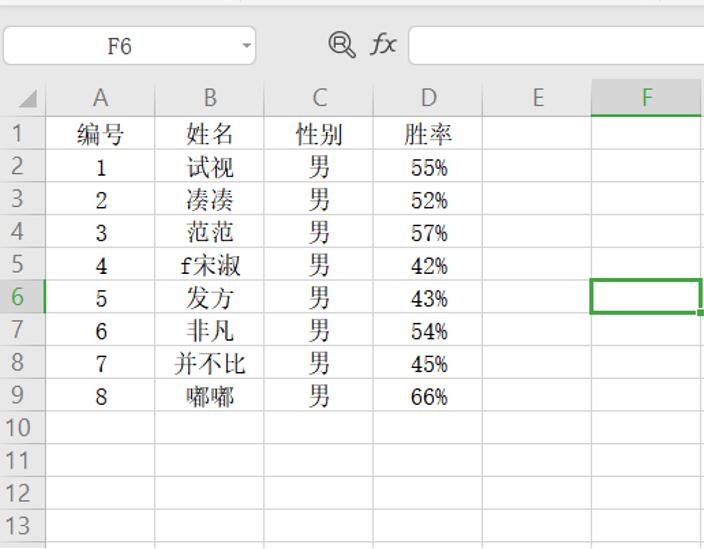 >>免费升级到企业版,赠超大存储空间
首先我们在这最后一列的下面添加一个数据100%。这个数据作为参考,只具体操作如下图所示。
>>免费升级到企业版,赠超大存储空间
首先我们在这最后一列的下面添加一个数据100%。这个数据作为参考,只具体操作如下图所示。
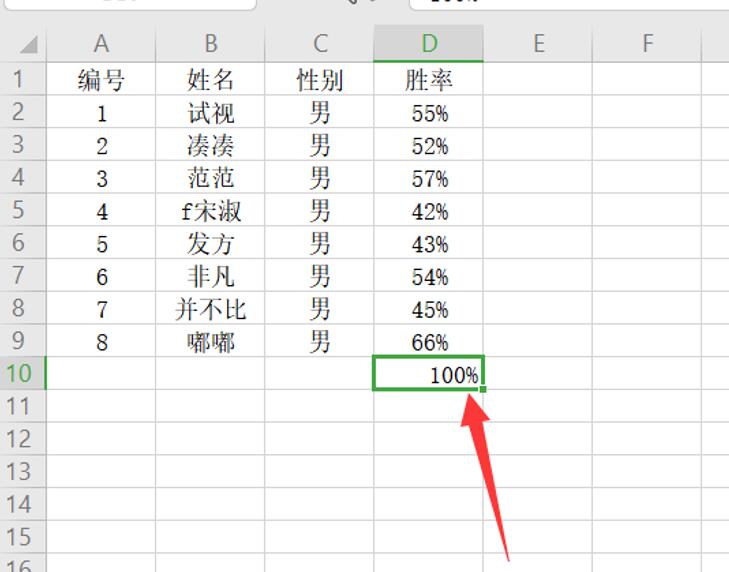 >>免费升级到企业版,赠超大存储空间
然后将最后一列数据包括参考值一起选中如下图所示。
>>免费升级到企业版,赠超大存储空间
然后将最后一列数据包括参考值一起选中如下图所示。
 >>免费升级到企业版,赠超大存储空间
然后在顶部的菜单栏中选择条件格式,然后在伽利略中点击数据条,然后选择一个渐变颜色。
>>免费升级到企业版,赠超大存储空间
然后在顶部的菜单栏中选择条件格式,然后在伽利略中点击数据条,然后选择一个渐变颜色。
 >>免费升级到企业版,赠超大存储空间
然后我们就可以看到最后一列数据已经是格式化了,看起来非常的直观明了,然后我们选中最后一行,将最后一行进行隐藏如下图所示。
>>免费升级到企业版,赠超大存储空间
然后我们就可以看到最后一列数据已经是格式化了,看起来非常的直观明了,然后我们选中最后一行,将最后一行进行隐藏如下图所示。
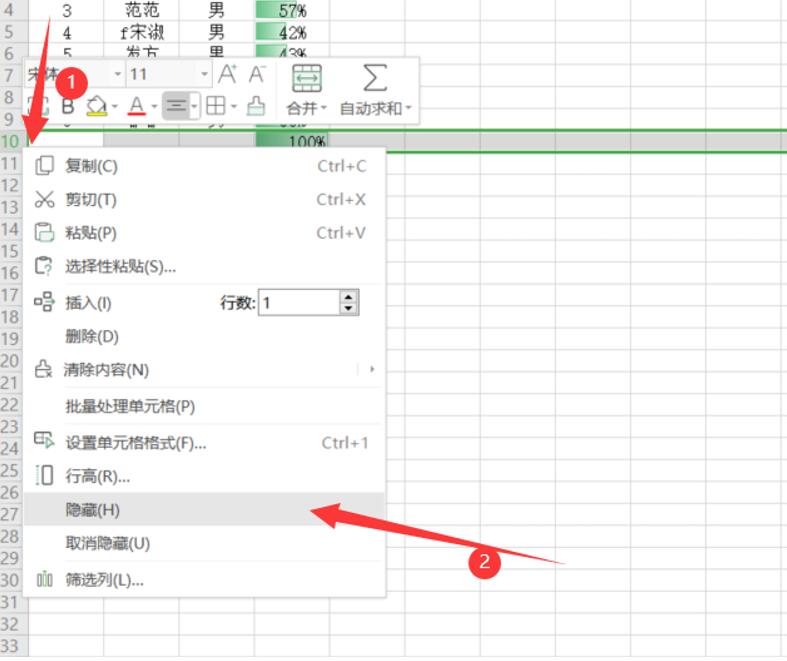 >>免费升级到企业版,赠超大存储空间
隐藏最后一行之后,我们的数据可视化操作就结束了,这样看起来是不是非常美观呢?
>>免费升级到企业版,赠超大存储空间
隐藏最后一行之后,我们的数据可视化操作就结束了,这样看起来是不是非常美观呢?
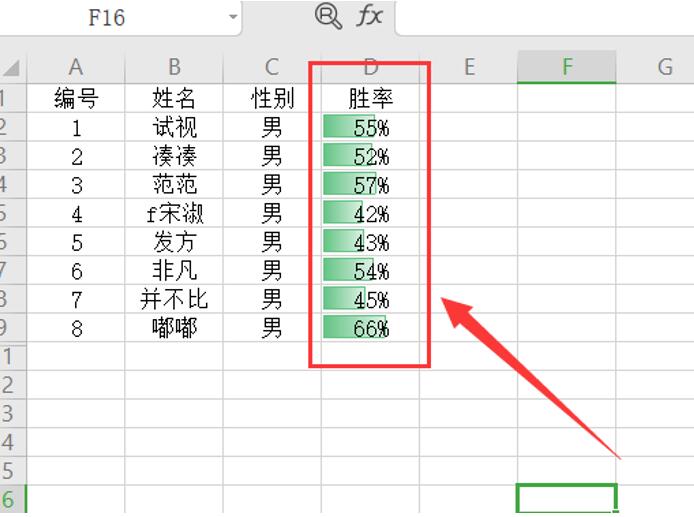 >>免费升级到企业版,赠超大存储空间
你学会了吗?可一定要掌握这个小技巧哦!
>>免费升级到企业版,赠超大存储空间
你学会了吗?可一定要掌握这个小技巧哦!

